Wie verwende ich die Protokollbewertung in DaVinci Resolve 12.5?
Der Protokollmodus bietet Steuerelemente für Versatz, Hervorhebung, Mittelton und Schatten, mit denen Benutzer anpassbare Anpassungen für protokollcodierte Bilddaten vornehmen können. In diesem Artikel zeigen wir Ihnen, wie Sie die Protokollbewertung verwenden.
 100% Sicherheit verifiziert | Kein Abozwang | Keine Malware
100% Sicherheit verifiziert | Kein Abozwang | Keine MalwareSep 05, 2025• Bewährte Lösungen
In der Farbradpalette von DaVinci Resolve gibt es drei Betriebsmodi: Protokollmodus, Primärleistenbalkenmodus und Primärradmodus. Hier bietet der Protokollmodus Steuerelemente für Versatz, Hervorhebung, Mittelton und Schatten, mit denen Benutzer anpassbare Anpassungen für protokollcodierte Bilddaten vornehmen können.
Auf die Steuerelemente im Protokollmodus kann auf zwei verschiedene Arten zugegriffen werden: Sie können eine feinere und filmische Anpassungssteuerung für protokollcodierte Mediendateien verwenden, bei der manuelle Anpassungen von Bildern hintereinander vorgenommen werden können. Sie können auch die Funktionen "Hervorheben", "Mittelton" und "Schatten" verwenden, um Clips mit bestimmten Farbtönen zu normalisieren.
Einfachere Möglichkeit zur Farbkorrektur
Wenn Sie die Farbkorrektur schnell und einfacher durchführen möchten, empfehlen wir Ihnen Wondershare Filmora.
Einfaches KI Videoschnittprogramm für Anfänger und Profis
- Umfangreiche KI-Funktionen: klüger bearbeiten - Ihre Ideen unabhängig von Ihrem Fähigkeitsniveau zu verwirklichen
- Keyframing, Bewegungsverfolung, automatische Farbanpassung werden ein Video attraktiver und kreativer machen.
- 10M+ Kreative Ressourcen zur Verfügung: Texte, Audio, Übergange, Effekte, Stickers und mehr
- 100K+ lizenzfreie Musik: Über 80 % für kommerzielle Nutzung; KI Musik Generator (auch für kommerzielle Nutuzung)
- 4K-Videos direkt auf YouTube und Vimeo oder andere Plattformen teilen.
Wie verwende ich die Protokollmodus?
Zuerst müssen Sie zur Farbanpassung gehen und dann zum Protokollmodus navigieren, der durch die drei kleinen Punkte im Fenster "Farbräder" angezeigt wird.
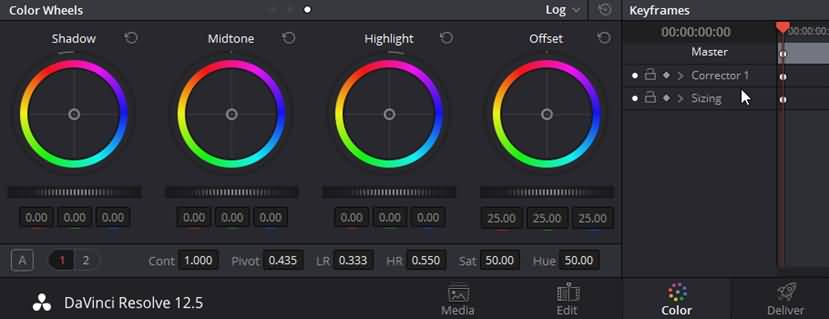
Abschnitt 1: Verwenden der Steuerelemente für den Protokollmodus zum Bewerten der protokollcodierten Medien:
Schritt 1: Stellen Sie den Schwarzpunkt mit dem Offset-Hauptrad und dann mit den Pivot- und Kontrastparametern ein, um den Tonwertbereich nach Bedarf anzupassen.
Schritt 2: Passen Sie die Gesamtbalance für die Farbe auf dem Bild mit der Option für die versetzte Farbbalance an.
Schritt 3: Verwenden Sie die Steuerelemente für Schatten / Glanzlichter / Mittelton, um spezifische oder angepasste Einstellungen für Kontrast und Farbe gemäß dem Tonwertbereich des protokollcodierten Bilds vorzunehmen.
Sobald Sie mit allen oben genannten Einstellungen fertig sind, können Sie einige zusätzliche Einstellngen anwenden oder auf die Palette "Primärmodus der Farbräder" zugreifen. Es wird Ihnen helfen, kleinere Fehler zu beseitigen, und erhalten somit ein ideales Bild.
Abschnitt 2: So verwenden Sie die Steuerelemente für den Protokollmodus zum Stilisieren normalisierter Medien:
Es ist auch möglich, über normalisierte Bilder auf die Steuerelemente des Protokollmodus zuzugreifen. Die Ergebnisse werden mit dieser Einstellung schwer unterscheidbar sein, jedoch nutzen Profis diesen Vorteil, um fantastische, kleine Feinschliffe durchzuführen. Sie können die Farbbalance von Gamma, Lift und Gain bei normalisierten Bildern feiner überlappen.
In diesem Fall wirken Schatten nur auf die dunkelsten Schatten und bleiben im unteren Drittel des Bildtonitätsdiagramms. Mitteltöne funktionieren nur für Grautöne im mittleren Drittel, während die Glanzlichter Effekte über dem oberen Drittel der Bildwerte zeigen. Sie können diese Bereiche jedoch manuell anpassen, um je nach Bedarf bessere Ergebnisse zu erzielen.
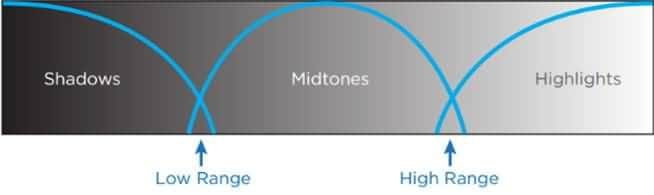
Niedrige Reichweite: Der niedrige Bereich hilft dabei, den Rand an die Stelle zu verschieben, an der sich Schatten und Mitteltöne treffen. Wenn Sie die Werte dieses Parameters auf die untere Seite bringen, wird der Mitteltonbereich einfach erweitert, während der Schattenbereich enger wird. Wenn Sie andererseits den Wert für diesen Parameter erhöhen, werden die Schatten breiter und die Mitteltöne schmaler.
Hohe Reichweite: Es verschiebt den Rand an den Ort, an dem sich Mitteltöne und Highlights treffen. Wenn Sie die Parameter für den hohen Bereich verringern, wird der Mitteltonbereich automatisch eingegrenzt, während die Hervorhebungen einen erweiterten Effekt haben. So erhalten Sie breitere Mitteltöne mit engeren Highlights.
Sie können auch die gemeinsam genutzten Anpassungssteuerelemente wie Kontrast, Sättigung, Farbton, Hervorhebung, Farbverstärkung usw. auf Seite 1 und Seite 2 verwenden.

Unabhängig davon, in welchem Modus Sie sich befinden, sind die Parameter auf Seite 1 identisch. Die Parameter Kontrast und Pivot können verwendet werden, um den Bildkontrast um einen benutzerdefinierbaren Pivotpunkt zu verengen oder zu verbreitern.

Der Abschnitt in der Farbradpalette enthält dieselben Steuerelemente für die Wiederherstellung von Lichtern und Schatten, die Farbverstärkung und die Mitteltondetails wie in der Camera Raw-Palette, während die identisch benannten Steuerelemente in der Farbradpalette für jedes Medienformat verwendet werden können .
Das folgende Video zeigt, wie die Protokollbewertung in DaVinci Resolve 12.5 verwendet wird.
Soll der Protokollmodus verwendet werden?
DVR 12.5 hat kürzlich eine weitere Funktion in die Log Grading-Steuerelemente aufgenommen, um bessere Ergebnisse zu erzielen. Wenn Sie eine gute Abwärtskompatibilität mit den älteren Projekten beibehalten möchten, können Sie über das Kontrollkästchen, das im Farbfeld der Projekteinstellungen verfügbar ist, auf den älteren Protokollbewertungsbereich und die Kurvenfunktion zugreifen. Mit dieser Funktion können Sie problemlos zwischen neuerem und älterem Verhalten der Protokollsteuerung wechseln. Die älteren Projekte verfügen automatisch über deaktivierte Standardeinstellungen für diese Funktion, während sie in neueren Projekten aktiviert bleiben.

Video/Audio in 1.000 Formate konvertieren, bearbeiten, brennen und mehr.
Gratis Testen Gratis Testen Gratis Testen



 Sichere Download-Garantie, keine Malware
Sichere Download-Garantie, keine Malware




